ホームページ >システムチュートリアル >Windowsシリーズ >デスクトップコンピュータがインターネットにアクセスできない問題を解決する方法
デスクトップコンピュータがインターネットにアクセスできない問題を解決する方法
- WBOYWBOYWBOYWBOYWBOYWBOYWBOYWBOYWBOYWBOYWBOYWBOYWB転載
- 2024-01-09 20:05:331164ブラウズ
現在、コンピュータの利用はさまざまな環境に広がっています。コンピューターでインターネットにアクセスできないのは大変なことです。今日は、コンピューターがインターネットにアクセスできない問題を解決するための解決策を編集者がいくつか紹介しますので、見てみましょう。

デスクトップ コンピューターがインターネットにアクセスできない場合の対処方法:
方法 1:
1. ネットワーク アイコンを右クリックします。 「ネットワークとインターネットの設定」
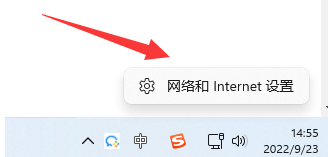
2 を選択します。 「ネットワークの詳細設定」
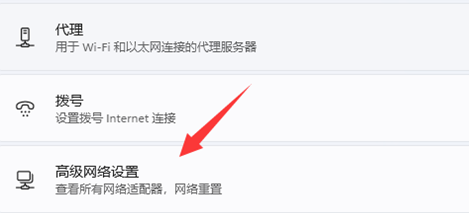
3 を選択します。 「」をクリックします。 「ネットワークのリセット」
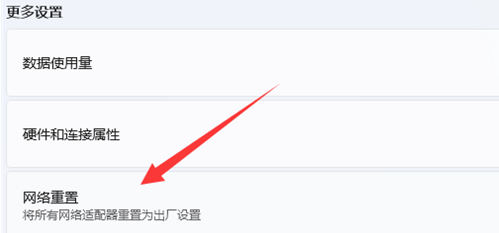
方法 2:
1. 左下隅にあるスタート ボタンをクリックします。
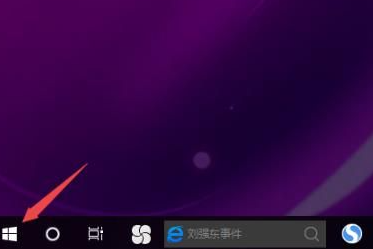
2. クリックして設定を入力します。
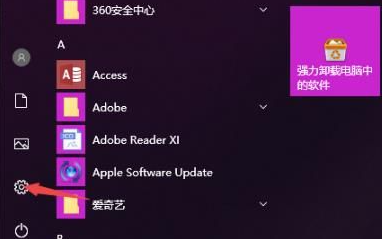
3.「ネットワークとインターネット」と入力します
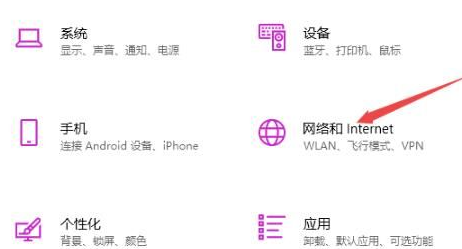
4.「アダプターの変更」を選択します
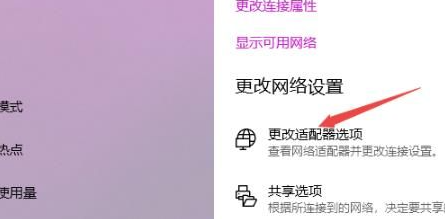
5. 右クリックして [プロパティ] を選択します
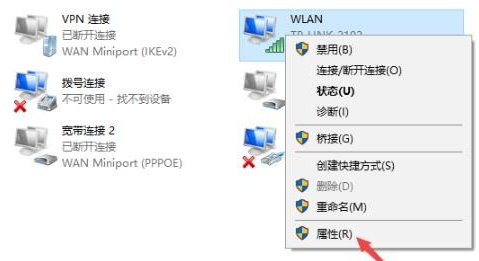
6. [インターネット プロトコル バージョン 4] をダブルクリックします

7. 以下を入力します。
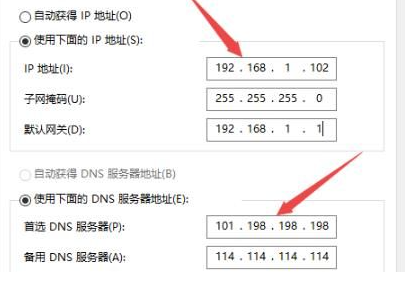
方法 3
1. ネットワーク アイコンを右クリックし、ネットワーク接続を開きます。
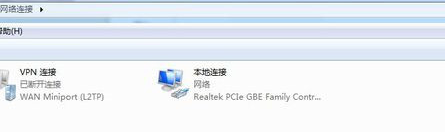
2. ネットワークを右クリックし、[プロパティ] を選択します。
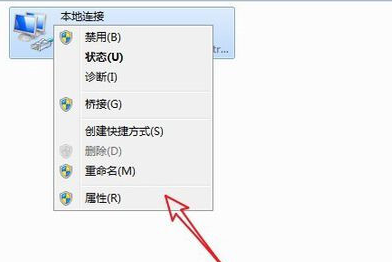
3. [構成] をクリックします
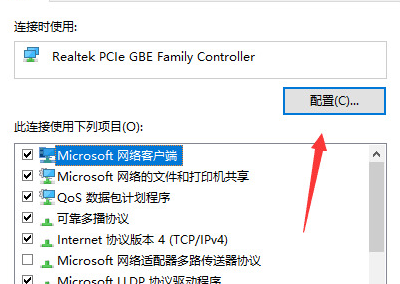
4. [詳細設定] をクリックします
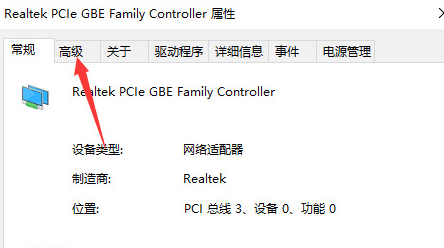
5. [IPV4 ハードウェア チェックサム] を選択します
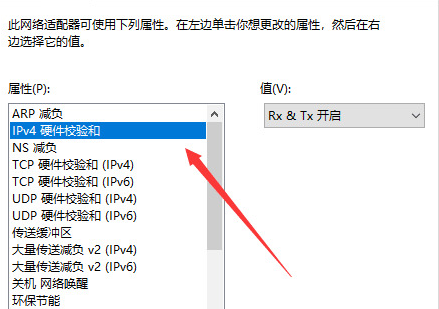
6. [閉じる] を選択すると、ネットワークがシャットダウンされ、再起動されます。
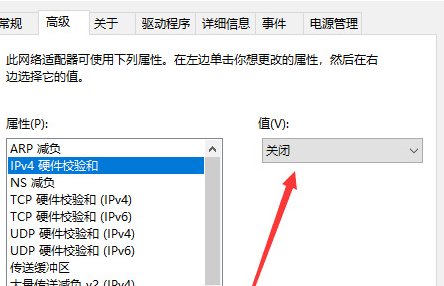
7. 次に、再度「オン」に設定します
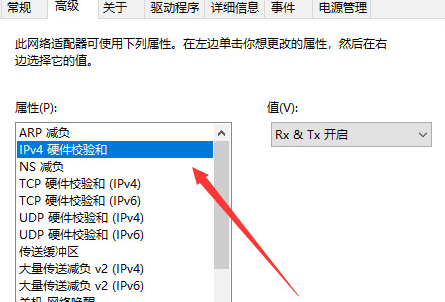
以上がデスクトップコンピュータがインターネットにアクセスできない問題を解決する方法の詳細内容です。詳細については、PHP 中国語 Web サイトの他の関連記事を参照してください。

